概要
C'est yosi de Chillout with Beats.
Il semble y avoir beaucoup de demande pour les raccourcis, alors j'ai fait Part2.
La partie 1 est ici.

Le manuel du raccourci est ici. (Anglais)
5 raccourcis requis partie 2
Commutation entre clavier et clavier de piano
Personnellement, je veux jouer les gammes rapidement avec ce clavier, j'ai donc allumé le clavier du piano, mais avec celui-ci, certains raccourcis ne peuvent pas être utilisés.Par conséquent, vous pouvez activer/désactiver le clavier du piano lui-même avec ce raccourci.
Ctrl + T Clavier de piano ON / OFF
C'est l'icône. ![]()
Affecter à un mixeur libre
Vous pouvez l'assigner à un mixeur libre en appuyant sur "Ctrl + L" sur Channel Rack.
Ctrl + L Affecter au mélangeur vide
Nouveau motif de ciel
Lors de la création d'un nouveau motif, il est facile d'appuyer sur le bouton + sur le panneau ci-dessous, mais vous pouvez le créer avec "F4".Cependant, si une boîte de dialogue de nommage s'affiche à ce moment et qu'elle est gênante, appuyez sur "Ctrl + F4" pour créer un nouveau motif sans afficher la boîte de dialogue.
![]()
F4 Création d'un motif de ciel (affichage de la boîte de dialogue pour le nommage) Ctrl + F4 Création d'un motif de ciel
Au fait, vous pouvez sélectionner le motif de 1 à 9 avec le pavé numérique.
Après cela, vous pouvez sélectionner avec "+" et "-".
changer de nom
Lors du changement de nom, "F2" fera apparaître la boîte de dialogue de changement de nom.Peut-être que beaucoup de gens le savent, mais vous pouvez changer la couleur au hasard en appuyant successivement sur "F2".
C'est beaucoup de travail pour changer la couleur, donc ce serait bien si vous pouviez le changer au hasard.
Affichage de la boîte de dialogue de changement de nom F2 (la couleur change de manière aléatoire lorsque F2 est enfoncé en continu)
Commutation d'écran
Vous pouvez passer d'un écran à l'autre à l'aide de la touche "Tab".
Afficher / masquer les listes de lecture avec "F5"
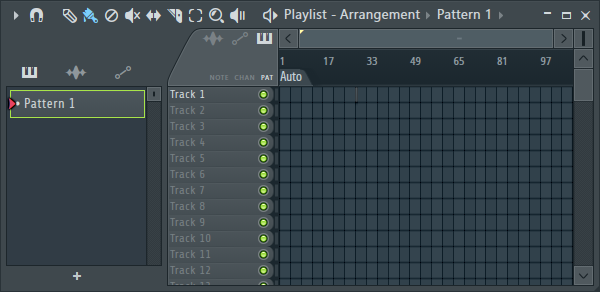
Afficher / masquer le séquenceur pas à pas avec "F6"
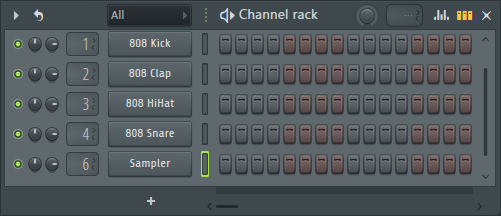
Afficher / masquer le piano roll avec "F7"
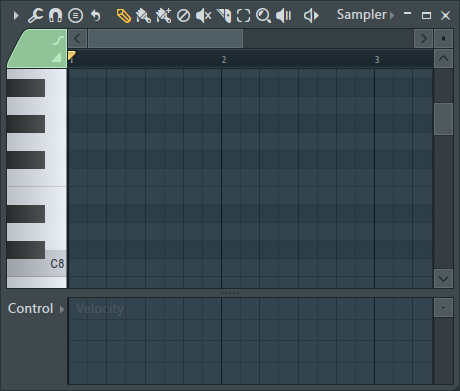
Afficher / masquer le mélangeur avec "F9"
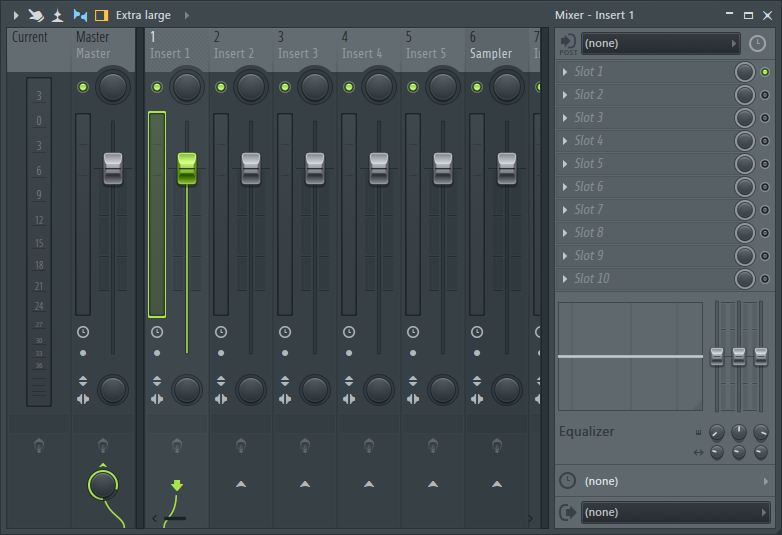
F5 Afficher/masquer les listes de lecture F6 Afficher/masquer le séquenceur pas à pas F7 Afficher/masquer le rouleau de piano F8 Afficher/masquer le sélecteur de plug-ins F9 Afficher/masquer le mixeur
Au fait, les listes de lecture, les piano rolls et les mélangeurs peuvent être maximisés / ramenés à leur taille d'origine avec la touche "Entrée".
ま と め
Si vous n'utilisez pas la souris, l'opération sera plus rapide et plus efficace.
J'avais honte de savoir que l'écran était commuté avec la touche "Tab"...
Cela augmentera considérablement la vitesse de fonctionnement.

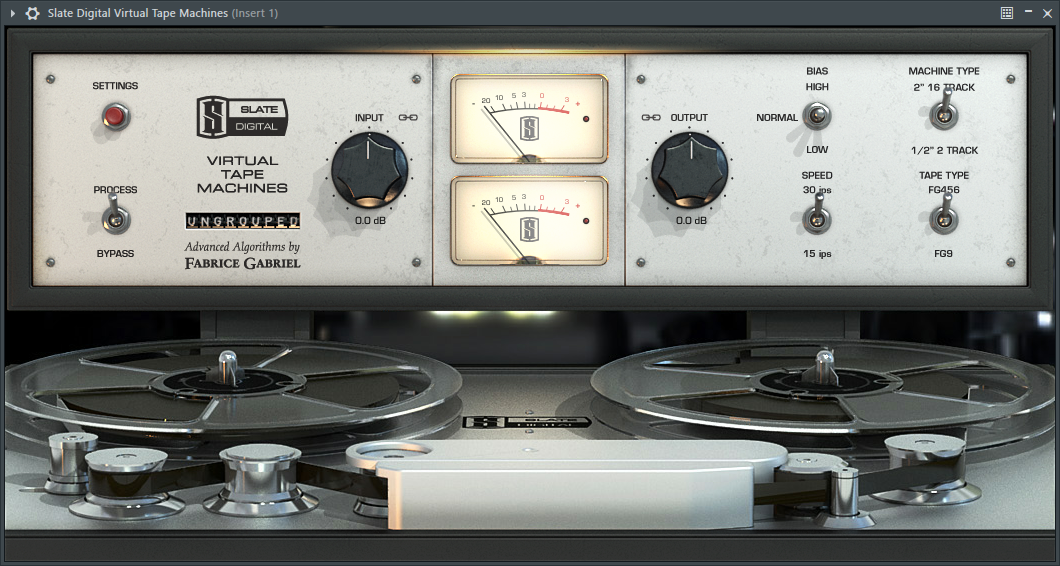
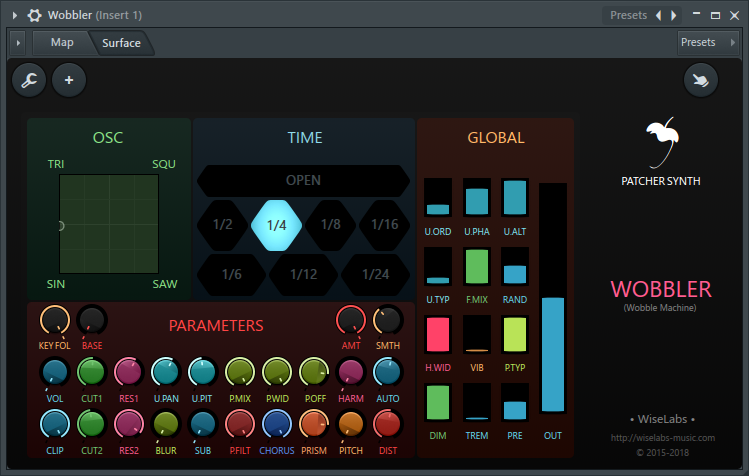
コメント